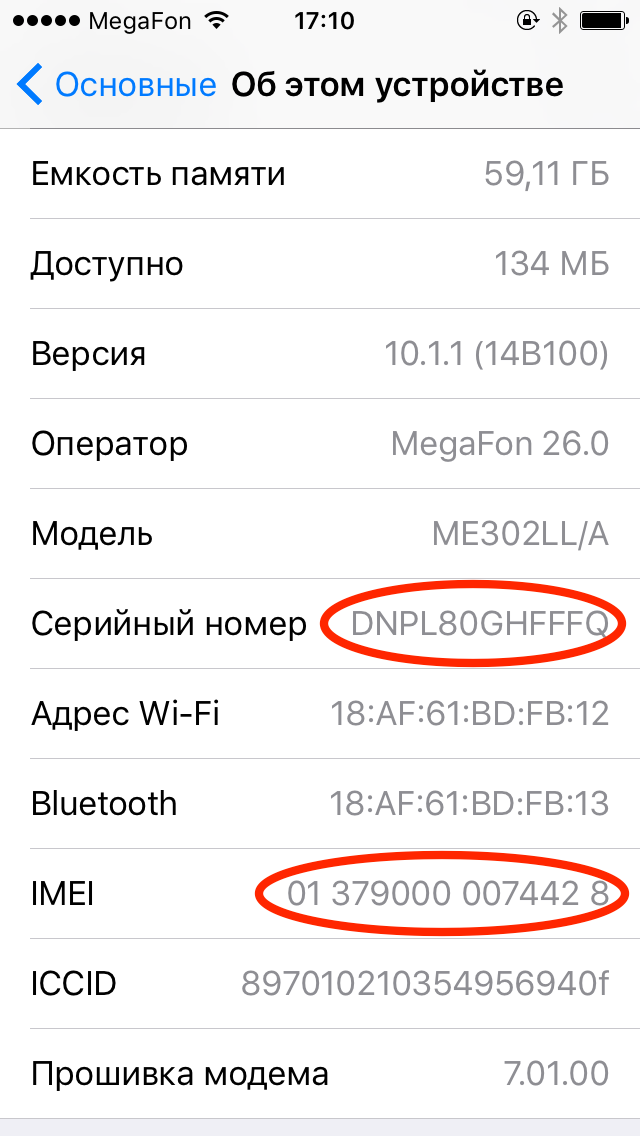Содержание
Как сделать проверку айфона по IMEI и серийному номеру на подлинность и гарантию
Содержание:
- Как проверить право на обслуживание и поддержку от Apple
- Что такое IMEI и серийный номер на айфоне
- Как узнать IMEI iPhone
- В настройках
- С помощью iCloud
- Другие способы
- Как проверить айфон по IMEI
- Как узнать серийный номер iPhone
- Как проверить айфон по серийному номеру
- Как проверить активацию iPhone
Абсолютно каждое мобильное устройство, будь то iPhone, iPad или Apple Watch, имеет встроенный серийный номер и уникальный идентификационный код – IMEI. Эти данные необходимы, чтобы владелец гаджета мог проверить срок его гарантии или заблокировать устройство при потере или краже.
Как проверить право на обслуживание и поддержку от Apple
При поломке или каких-то неполадках в работе мобильного устройства пользователь девайса может обратиться в сервисный центр. Сотрудники такого центра осмотрят телефон и сделают выводы о том, является ли поломка существенной, можно ли исправить дефект. Если поломка окажется слишком серьезной, то владельцу либо вернут деньги за девайс, либо заменят его на новый. Но такое возможно только в случае действующей гарантии.
Если поломка окажется слишком серьезной, то владельцу либо вернут деньги за девайс, либо заменят его на новый. Но такое возможно только в случае действующей гарантии.
Проверка айфона на право обслуживания
Важно! Для бесплатной починки или замены телефона поломка должна являться гарантийным случаем. Если владелец сломал устройство по неосторожности, в таком случае в бесплатном обслуживании ему скорее всего откажут.
Чтобы проверить, есть ли у айфона гарантия и не истек ли ее срок, необходимо знать его серийный номер, а также IMEI. Эту информацию можно найти в настройках телефона. Для этого следует зайти в настройки – основные – об устройстве. Пользователю будет представлена вся информация о его смартфоне, в том числе и модель телефона, версия IOS, серийный номер и IMEI. Проверить айфон по IMEI можно на официальном сайте компании.
Что такое IMEI и серийный номер на айфоне
Как узнать дату активации iPhone через IMEI и серийный номер
IMEI представляет собой уникальный идентификационный код, который присваивается телефону при его сборке на заводе.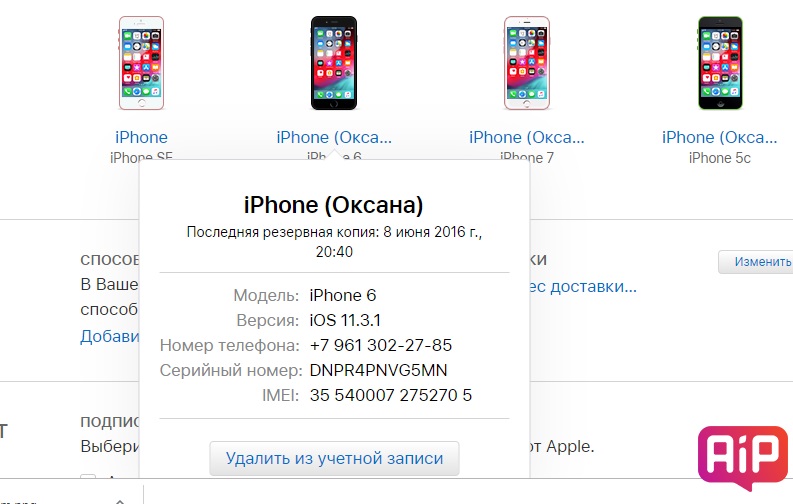 Каждый смартфон имеет свой отличительный номер, он состоит из 15 цифр. Изменить его невозможно, потому как он вшивается в микросхемы устройства. Попытки смены IMEI различными айти специалистами уголовно наказуемы. Количество IMEI, присваиваемых устройству, зависит от того, сколько в нем сим-карт.
Каждый смартфон имеет свой отличительный номер, он состоит из 15 цифр. Изменить его невозможно, потому как он вшивается в микросхемы устройства. Попытки смены IMEI различными айти специалистами уголовно наказуемы. Количество IMEI, присваиваемых устройству, зависит от того, сколько в нем сим-карт.
IMEI – это уникальный идентификационный код
Идентификационный номер поможет владельцу телефона в случае его кражи. С помощью данного кода человек может обратиться в техническую поддержку и заблокировать смартфон.
Важно! При блокировке IMEI айфон не сможет быть активирован в сотовой сети. То есть даже если сменить на нем сим-карту, это не поможет. Телефон попросту не сможет выходить в интернет, осуществлять звонки и отправлять сообщения на другие номера.
Серийный номер так же, как и имей, присваивается гаджету на заводе. Он состоит из 11 символов (букв и цифр). Серийник содержит в себе информацию о том, на каком заводе было изготовлено устройство и в каком году.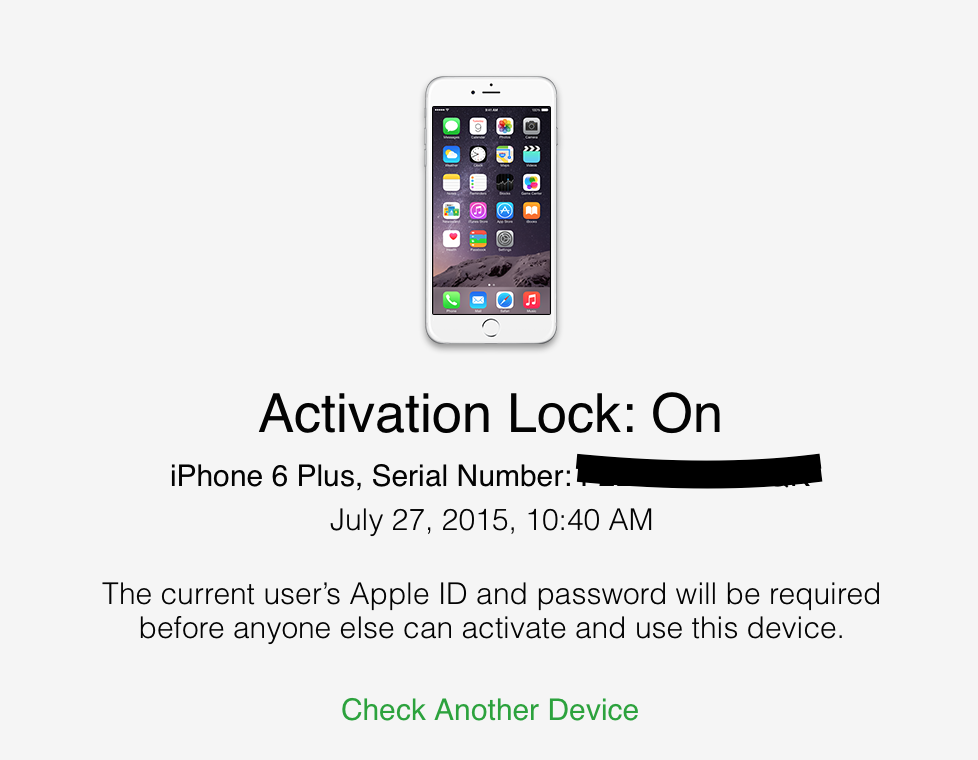
Кроме даты сборки по данному коду можно узнать, ремонтировался ли айфон или айпад до продажи. С помощью уникального номера пользователь может проверить, есть ли у его девайса гарантия и сколько она длится. Кроме того, серийник понадобится в случае утери гаджета.
Как узнать IMEI iPhone
Как проверить айфон на подлинность при покупке с рук
Узнать уникальный идентификационный код айфона можно несколькими способами.
В настройках
Первый способ – зайти в настройки девайса и посмотреть все данные там. Для этого необходимо перейти в основные настройки и нажать «Об устройстве». В данной вкладке будет содержаться вся необходимая информация о телефоне: IMEI, серийный номер и так далее.
Узнать имей в настройках
С помощью iCloud
В случае, когда у владельца нет возможности узнать имей ни в самом смартфоне, ни на его коробке, на помощь придет iCloud. Айклауд представляет собой хранилище, в котором содержатся данные всех устройств пользователя. Для того чтобы найти информацию о каком-то из его гаджетов, например, о эппл вотч или айфоне, ему достаточно зайти на сайт iCloud. Выполнив вход в аккаунт, пользователь получит инфо по всем своим устройствам, включая серийные номера, имей и прочее.
Для того чтобы найти информацию о каком-то из его гаджетов, например, о эппл вотч или айфоне, ему достаточно зайти на сайт iCloud. Выполнив вход в аккаунт, пользователь получит инфо по всем своим устройствам, включая серийные номера, имей и прочее.
Другие способы
Если айфон сломан и нет возможности отыскать код в телефоне, то можно просто посмотреть его на крышке.
Совет! Идентификационный номер можно узнать, набрав команду *#06#.
Кроме того, имей можно найти на коробке из-под девайса или в лотке SIM. Для этого необходимо вытащить лоток сим-карты из смартфона и осмотреть его, на нем должен обязательно должен быть написан код.
Как проверить айфон по IMEI
Для проверки айфона по IMEI на право обслуживания и техническую поддержку пользователю необходимо зайти на официальный сайт компании, являющейся производителем его смартфона. Зайдя на сайт, нужно перейти в меню и найти вкладку «Право на обслуживание и поддержку». Там вводится имей устройства и вся необходимая информация.
Как узнать какого года айфон — сколько лет телефону
Чтобы владелец гаджета мог получить право на бесплатное гарантийное обслуживание, необходимо, чтобы данные смартфона совпадали с данными на упаковочной коробке и на лотке СИМ-карты. Также понадобится чек о приобретении айфона.
Важно! Обращаться за помощью необходимо в сервисный центр той страны, в которой покупался товар. В случае, если гарантия истекла, владелец может воспользоваться платным обслуживанием.
По IMEI можно определить оригинальность смартфона. Для этого необходимо воспользоваться специальным алгоритмом.
Как определить подлинность айфона по имей:
- Необходимо сложить все цифры номера, находящиеся на четных позициях, кроме контрольной (вторая цифра, четвертая, шестая и т. д.).
- Заменить цифры на нечетных позициях (1 станет 2, 2 — 4, 3 — 6, 4 — 8, 5 — 1, 6 — 3, 7 — 5, 8 – 7, 0 и 9 заменять не нужно).
- Сложить преобразованные цифры.
- Теперь все преобразованные числа нужно сложить с результатом из первого пункта (кроме контрольной цифры).

- От полученного числа необходимо вычесть контрольную цифру.
Итоговое число должно получиться кратным 10. Если полученный результат делится на 10 без остатка, значит айфон настоящий.
Как узнать серийный номер iPhone
Узнать серийный номер айфона можно несколькими способами. Владельцу необходимо зайти в настройки, затем перейти во вкладку «основные», после чего нажать «об устройстве». Также серийник располагается на коробке из-под телефона, чаще всего его можно обнаружить на дне коробки под наименованием «Serial No».
Как узнать серийный номер
Более сложный способ отыскать серийный номер смартфона – приложение iTunes. Для этого необходимо выполнить синхронизацию айфона и компьютера, после чего перейти в айтюнс. Возле поля «музыка» пользователь увидит миниатюрное изображение телефона, по которому нужно кликнуть. Слева отобразится меню, в котором необходимо выбрать пункт «Об устройстве», владелец увидит всю необходимую информацию.
Также данные айфона можно посмотреть с помощью iTunes даже если в конкретный момент у человека нет доступа к телефону.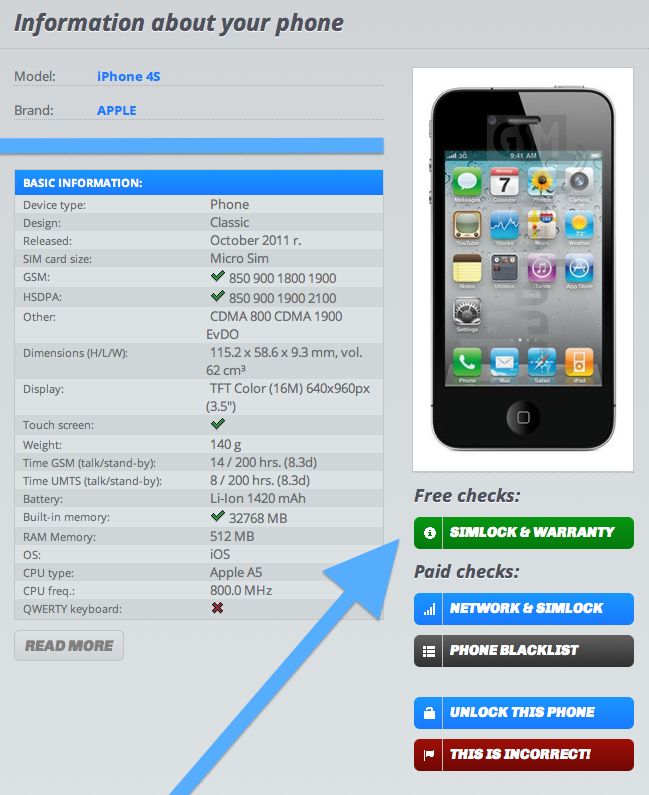 Но это возможно только в том случае, если ранее смартфон сопрягался с компьютером, и на него выполнялись резервные копии. Необходимо выполнить вход в айтюнс, затем в верхней панели найти вкладку «правка» и из нее перейти в настройки. Затем нужно перейти в «устройства», из списка выбрать нужный гаджет и кликнуть по нему.
Но это возможно только в том случае, если ранее смартфон сопрягался с компьютером, и на него выполнялись резервные копии. Необходимо выполнить вход в айтюнс, затем в верхней панели найти вкладку «правка» и из нее перейти в настройки. Затем нужно перейти в «устройства», из списка выбрать нужный гаджет и кликнуть по нему.
Если пользователь знает IMEI, то с помощью него он сможет узнать серийный номер в онлайн режиме. Для этого ему необходимо зайти на сайт iUnlocker и ввести эмейл в специальное поле. Таким способом владелец устройства не только сможет по IMEI проверить iPhone на наличие блокировки сим или привязки к определенному оператору мобильной связи, но и узнает данные смартфона – дату его выпуска, сирийку, технические характеристики и т. д.
iUnlocker
Также узнать серийник можно с помощью онлайн-сервиса IMEI info. Для этого необходимо зайди на сайт имей инфо и пробить емей код. Владелец гаджета увидит всю информацию о его смартфоне, включая серийный номер, дату производства телефона и прочее.
Как проверить айфон по серийному номеру
Проверка айфона по серийному номеру на подлинность, наличие гарантии или статус активации может быть осуществлена так же, как и проверка iPhone по IMEI на сайте Apple.com. Для этого необходимо перейти на сайт, найти вкладку «Проверить право на сервисное обслуживание», а затем ввести серийный номер устройства. Если сервис опознал iPhone и выдал информацию о нем, это подтверждает оригинальность девайса.
Как проверить активацию iPhone
При покупке смартфона Apple, владелец должен активироваться в сервисах компании для того, чтобы взаимодействовать с устройством. С помощью этих сервисов можно восстановить свои данные (фото, видео, файлы, документы) при последующей покупке смартфона этой же фирмы.
Срок активации айфона
Зачастую айфоны приходится покупать из рук других людей, которые уверяют покупателя, что телефон абсолютно новый. Чтобы не приобрести украденный или старый телефон, пользователю следует проверять его перед покупкой.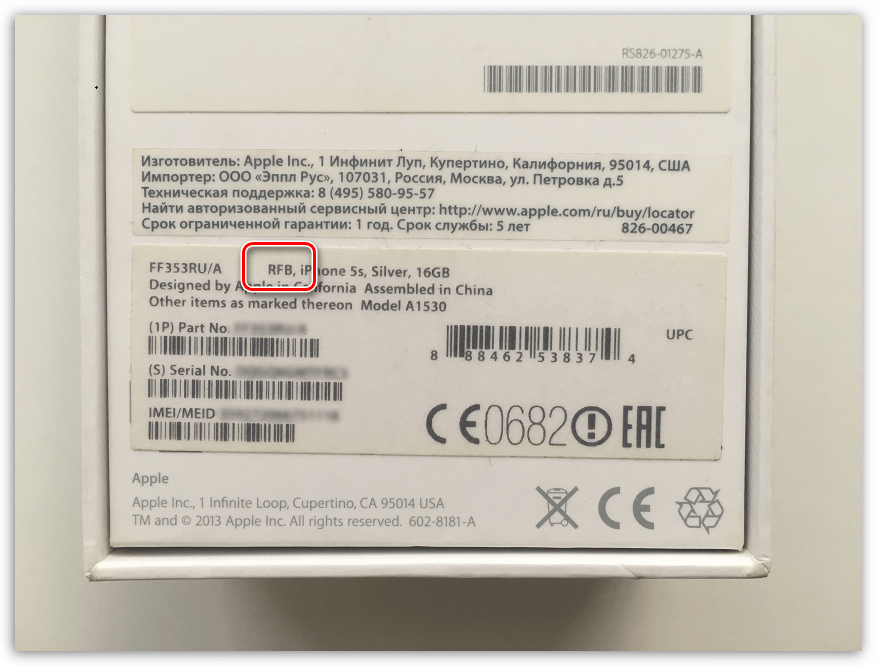
Иногда злоумышленники производят разблокировку телефона и продают его под видом нового. Поэтому перед тем как покупать гаджет, рекомендуется узнавать его серийный номер или имей. С помощью них человек сможет узнать, активирован ли смартфон. Для этого необходимо зайти на сайт Эппл и проверить айфон по серийному номеру или IMEI коду. Пользователю высветится информация о дате выпуска телефона, его гарантии и статусе активации.
Важно! Если проверка iPhone по iPhone IMEI или серийнику показывает, что айфон не активирован, значит устройство новое, и пользователь сможет его активировать после покупки.
После активации начнется отсчет срока гарантии. Чтобы это сделать, необходимо включить айфон и указать язык, например, русский и страну. Далее необходимо настроить геолокацию, эту функцию можно включить уже после настройки смартфона. Для успешной активации телефон должен быть подключен к интернету.
После этого потребуется выбрать способ активации смартфона.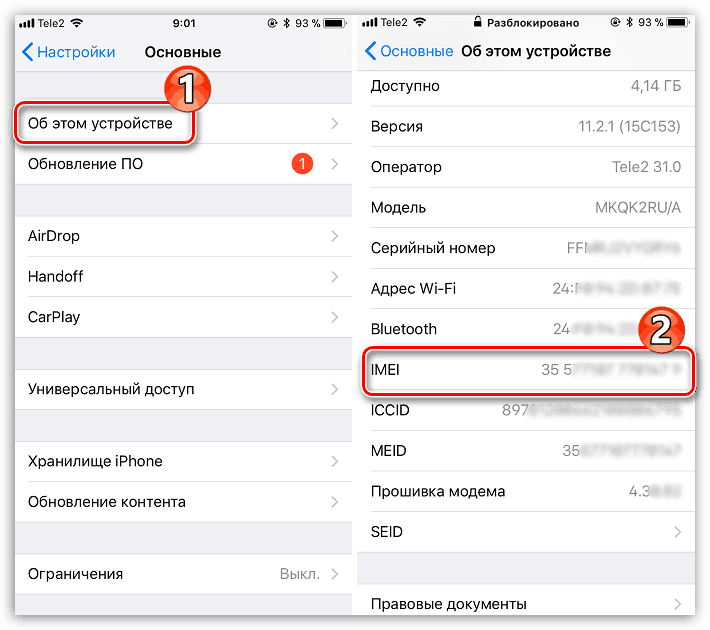 Пользователь может восстановить резервные копии из хранилища iCloud или iTunes, либо запустить девайс, как новое устройство. Затем необходимо ввести свой Apple ID, либо создать новый и принять пользовательское соглашение. Далее потребуется настроить айклауд и завершить процедуру.
Пользователь может восстановить резервные копии из хранилища iCloud или iTunes, либо запустить девайс, как новое устройство. Затем необходимо ввести свой Apple ID, либо создать новый и принять пользовательское соглашение. Далее потребуется настроить айклауд и завершить процедуру.
Таким образом, IMEI – это уникальный идентификационный код айфона. Он необходим, чтобы пользователь устройства мог проверить срок гарантии или заблокировать гаджет при потере или краже. Главное, узнать, как определить этот код, и сделать все по правилам.
Автор:
Aбaлмaсoвa Eкaтaринa Ceргeeвнa
как узнать и куда посмотреть? -Инструкция от Benks Shop
Именно iPhone уже долгие годы остаются в топе самых популярных и желанных девайсов.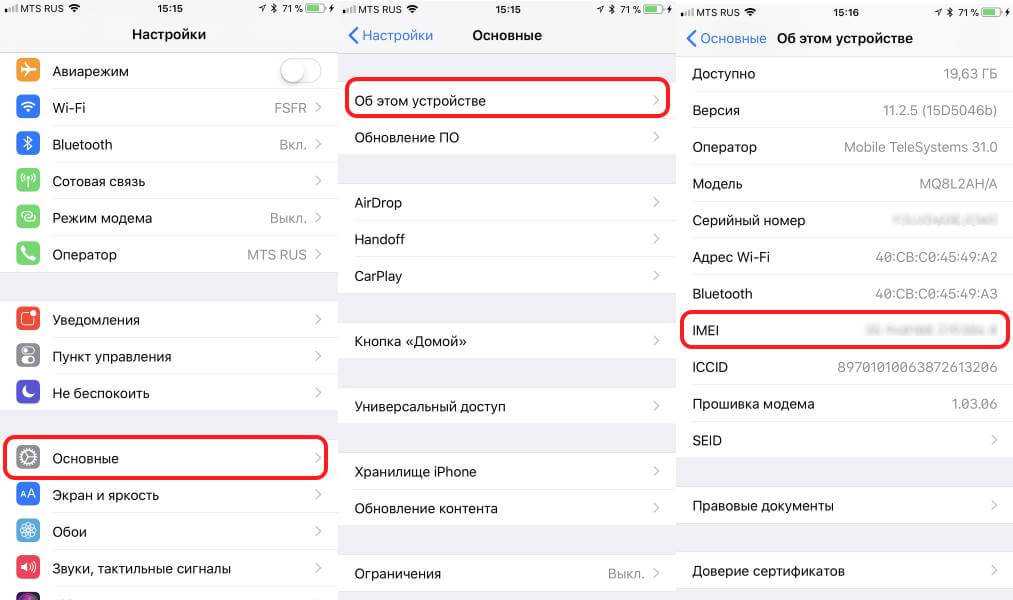 Учитывая этот факт, а также беря во внимание их недешевую стоимость, нередко предприимчивые люди стараются заработать деньги на перепродаже Apple-устройств, выдавая их за абсолютно новые. Хотя в реальности это могут быть перекупленные и нелегально ввезённые из других стран «серые» устройства.
Учитывая этот факт, а также беря во внимание их недешевую стоимость, нередко предприимчивые люди стараются заработать деньги на перепродаже Apple-устройств, выдавая их за абсолютно новые. Хотя в реальности это могут быть перекупленные и нелегально ввезённые из других стран «серые» устройства.
Как же узнать, когда точно был куплен айфон, и проверить дату первой активации? Как удостовериться перед покупкой, что вам точно достанется новое устройство? На эти вопросы подробно ответим сегодня в статье, снабдив не для удобства наглядными иллюстрациями.
Оглавление
- Для каких устройств подходит статья
- Дата активации и первое включение iPhone: в чем разница?
- Возможно ли изменить дату первой активации?
- Как узнать, когда активировался айфон
- Как действовать в разных случаях после проверки даты покупки
- Проверяем гарантийный срок на самом айфоне (с iOS версии 12.2 и более новых)
- О гарантийном сервисе Apple-продукции в России
- Выводы
Для каких устройств подходит статья
Информация о дате покупки iPhone актуальна для всех владельцев продукции Apple, и способы, описанные в статье, подойдут для всех имеющихся на данный момент в использовании моделей айфонов, представленных в магазинах или продающихся с рук:
- iPhone 5
- iPhone 6/6 plus
- iPhone 7/7 plus
- iPhone 8/8 plus
- iPhone X/Xs/Xr/Xs Max
- iPhone 11/11 Pro/11 Pro Max
- iPhone 12/12mini/12 Pro/12 Pro Max.

Дата активации и первое включение iPhone: в чем разница?
Прежде всего стоит знать, что и именно с даты первой активации iPhone и начинается его срок гарантийного обслуживания, а не с момента включения. Ведь именно активация iPhone, при условии установленной симки и наличия интернет-соединения, является началом службы устройства — пользователь регистрирует индивидуальные данные, привязывается номер и т.д. Просто включение устройства не приведёт к началу его работы и, соответственно, старту гарантийного срока.
Возможно ли изменить дату первой активации?
Какие бы способы ухищрений ни искали мошенники, Apple создала свои девайсы таким образом, что «подменить» дату первой активации iPhone или айпада невозможно. Даже если сбрасывать устройство до изначальных настроек или полностью восстанавливать через Айтюнс, дата первой активации будет четко зафиксирована и ее не изменить.
Как мы уже упомянули в предыдущей главе, именно со дня первой активации, а не совершения процесса покупки, и начинается отсчёт срока гарантии. Производитель фиксирует для себя, что владелец начал использовать устройство с того момента, как оно было активировано в системе (то есть нет необходимости узнавать, когда был куплен айфон — главное, дата активации).
Производитель фиксирует для себя, что владелец начал использовать устройство с того момента, как оно было активировано в системе (то есть нет необходимости узнавать, когда был куплен айфон — главное, дата активации).
Как узнать, когда активировался iPhone
Чтобы посмотреть, когда был активирован айфон, прежде всего необходимо узнать его серийный номер.
- Для этого заходим в Настройки, выбираем раздел «Основные», переходим в пункт «Об этом устройстве», где находим серийный номер, состоящий из букв и цифр.
Рисунок 1. Выбираем в Настройках «Основные», чтобы узнать серийный номер
Рисунок 2. Заходим в подпункт «Об этом устройстве», где найдём данные серийного номера
Рисунок 3. Серийный номер указан в соответствующей графе, он должен состоять из букв и цифр
- Также, информацию о серийном номере можно найти на коробке из-под девайса. Кроме этого, при первой активации устройства на приветственном дисплее тоже находится эта информация, чтобы открыть ее, необходимо открыть значок информации внизу справа:
Рисунок 4. Жмём на знак информации при первой активации iPhone, чтобы увидеть данные серийного номера (SN — Serial Number) и IMEI
Жмём на знак информации при первой активации iPhone, чтобы увидеть данные серийного номера (SN — Serial Number) и IMEI
- Когда номер скопирован, заходим на официальный сайт Apple, а именно в раздел сайта о гарантийном обслуживании:
- Там вводим данные в специальное поле и ждём ответа системы.
- Смотрим на поле, где указана информация о правах на ремонтирование — там должна появиться надпись «Предоставляется»
- Далее, смотрим в нижнем пункте дату окончания срока гарантии, вычитаем из неё 365 дней (то есть год) — это и получится дата активации iPhone.
Рисунок 5. Чтобы узнать дату первой активации iPhone, вычитаем 365 дней из даты окончания гарантийного срока
Как действовать в разных случаях после проверки даты покупки
При покупке нового iPhone и его проверке по серийному номеру должна появиться надпись, что необходимо активировать устройство, информация на сайте выглядит следующим образом:
Рисунок 6.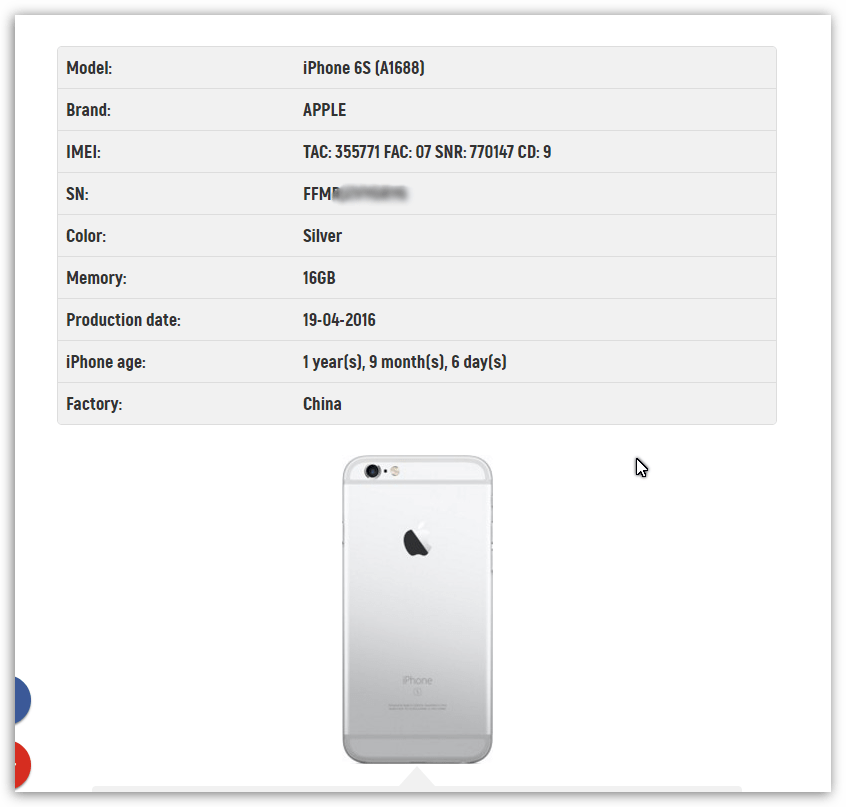 При проверке совсем нового, неактивированного Apple-девайса появится сообщение о необходимости активации
При проверке совсем нового, неактивированного Apple-девайса появится сообщение о необходимости активации
- если устройство новое, но было активировано не так давно (меньше 3-х месяцев назад):
Рисунок 7. Для недавно активированного гаджета, проверка по сайту подтверждает гарантийное обслуживание и показывает, сколько осталось до окончания срока гарантии
- если айфон куплен с рук, был активирован давно и срок гарантии истёк:
Рисунок 8. Программа проверки на сайте Apple подтверждает истечение срока у б/у iPhone, гарантия которого закончилась
- если перед покупкой Вы проверяете айфон через сайт, и результатом проверки по серийному номеру/IMEI выходит надпись, что «…данный номер соответствует заменённому продукту…» — не приобретайте данное устройство, оно не является новым!
Рисунок 9. Избегайте покупки iPhone, который на сайте определяется как заменённый — данное устройство не является новым
Проверяем гарантийный срок на самом айфоне (с iOS версии 12.
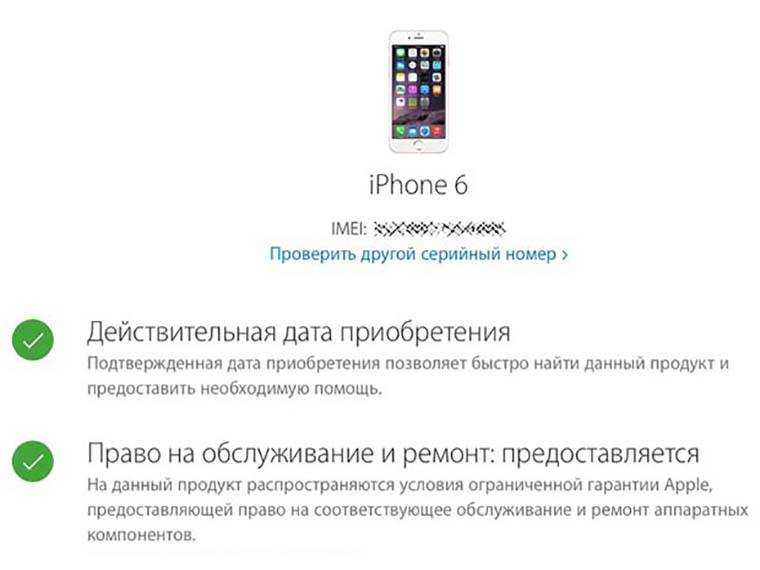 2 и более новых)
2 и более новых)
С выходом обновления iOS 12.2 и последующих, разработчики добавили удобную опцию проверки гарантийного срока прямо на девайсе, без потребности выхода на сайт. Как это сделать:
- Выбираем Настройки, входим в «Основные», далее в «Об этом устройстве», и открываем пункт «Срок действия права на сервисное обслуживание»
Рисунок 10. Чтобы проверить, сколько ещё действует срок сервисной службы, заходим в Настройках в пункт «Основные», далее «Об этом устройстве»
Рисунок 11. Смотрим данные о сроке действия сервиса в одноимённом пункте
О гарантийном сервисе Apple-продукции в России
Как мы успели заметить по иллюстрациям, везде окончание гарантии указано производителем как «предполагаемая дата». Это сделано специально, на случай, если устройству будет нанесено умышленное причинение вреда, не подлежащее бесплатному гарантийному ремонту — это будет определяться специалистами сервисного центра. В любом случае, до выставления вердикта мастеров официального сервиса, устройство считается «подлежащим ремонту, поскольку вышло из строя не по вине владельца».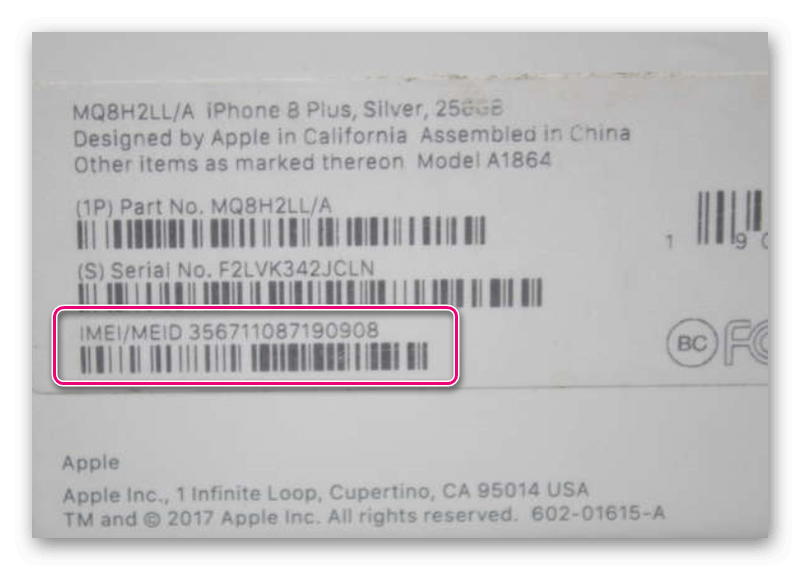
Также любопытен факт, что согласно правилам РФ, компания Эппл обязуется оказывать бесплатное гарантийное обслуживание «яблочным» устройствам в течение не одного, а двух лет с момента первой активации.
Выводы
В сегодняшнем материале мы рассмотрели, что представляет собой дата покупки и первая активация iPhone, как узнать, когда айфон был активирован, и что как будет выглядеть информация о гарантийном сроке в разных случаях. Надеемся, информация была понятна читателям, и теперь каждый перед приобретением устройства сможет легко проверить, новое ли оно, и узнать об оставшемся периоде сервисного обслуживания.
Принеси свой разблокированный телефон | Проверка совместимости IMEI и активация онлайн
Использование IMEI — это самый быстрый и точный для нас способ определить совместимость с сетью T-Mobile и проверить, заблокировано или разблокировано устройство. Многие телефоны работают одинаково у разных операторов, но они могут иметь существенные внутренние различия в технологиях и программном обеспечении. Используя IMEI вашего устройства, мы можем лучше понять возможности устройства в нашей сети и посмотреть, разблокировано ли оно.
Используя IMEI вашего устройства, мы можем лучше понять возможности устройства в нашей сети и посмотреть, разблокировано ли оно.
- Сначала используйте номер IMEI, чтобы проверить, разблокирован ли ваш телефон AT&T и совместим ли он с сетью T-Mobile.
- Если ваш телефон заблокирован, вы можете запросить его разблокировку на портале разблокировки устройств AT&T.
- После разблокировки совместимого телефона приобретите SIM-карту T-Mobile и выберите тарифный план T-Mobile.
- Замените существующую SIM-карту в телефоне на новую SIM-карту T-Mobile. Смотрите видео инструкции.
Если ваш телефон заблокирован, вам придется разблокировать его у оригинального оператора связи. В некоторых случаях телефон может иметь финансовое соглашение, которое необходимо оплатить, прежде чем оператор разблокирует его. Разблокировка устройства также может занять несколько дней.
Большинство телефонных номеров можно перенести на T-Mobile, но перед переключением на T-Mobile проверьте возможность переноса существующего номера. После установки новой SIM-карты T-Mobile позвоните нам по телефону 1-800-937-8997 или посетите магазин T-Mobile, чтобы завершить процесс переноса. Для начала вам потребуется следующая информация:
После установки новой SIM-карты T-Mobile позвоните нам по телефону 1-800-937-8997 или посетите магазин T-Mobile, чтобы завершить процесс переноса. Для начала вам потребуется следующая информация:
- Предыдущее название беспроводной компании
- Предыдущий номер беспроводной учетной записи
- PIN-код предыдущей учетной записи
- Существующий номер телефона
Мы рекомендуем сделать резервную копию ваших контактов, голосовой почты и текстовых сообщений перед переносом вашего номера в T-Mobile. Во время этого процесса у вас может быть двойное обслуживание на срок до 24 часов, что означает, что ваше устройство будет активно в сетях обоих операторов. Пожалуйста, не отменяйте предыдущую услугу беспроводной связи, пока не получите текстовое сообщение с подтверждением от T-Mobile о том, что передача номера завершена.
- Сначала используйте номер IMEI, чтобы проверить, разблокирован ли ваш телефон Sprint и совместим ли он с сетью T-Mobile.

- Если ваш телефон заблокирован, вы можете узнать больше о его разблокировке здесь: Разблокировка устройства Sprint
Обязательно прочтите также часто задаваемые вопросы о разблокировке устройства Sprint. - После разблокировки совместимого телефона приобретите SIM-карту T-Mobile и выберите тарифный план T-Mobile.
- Замените существующую SIM-карту в телефоне на новую SIM-карту T-Mobile. Смотрите видео инструкции.
Да, SIM-карта T-Mobile подходит для всех телефонов GSM. SIM-карта на самом деле включает в себя адаптеры для карт трех разных размеров. Когда вы извлекаете предыдущую SIM-карту, вы можете сопоставить ее с SIM-картой T-Mobile правильного размера. Смотрите видео-инструкцию по замене SIM-карты.
Введите IMEI вашего устройства в средство проверки совместимости устройств T-Mobile в верхней части страницы, и мы проверим, сможем ли мы определить, заблокировано оно или разблокировано. В большинстве случаев мы можем определить статус телефона, но не можем гарантировать, что у нас есть информация для каждого устройства.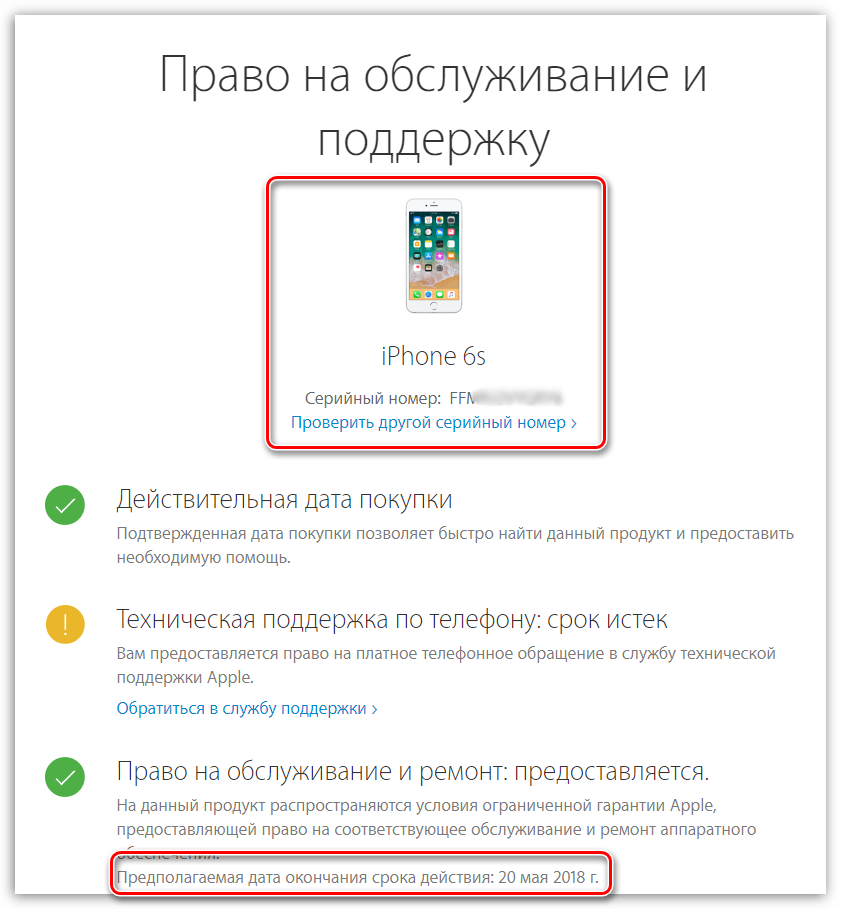 Если мы не можем определить, заблокировано или разблокировано ваше устройство, возможно, вам придется связаться с предыдущим оператором связи.
Если мы не можем определить, заблокировано или разблокировано ваше устройство, возможно, вам придется связаться с предыдущим оператором связи.
Нужен серийный номер iPhone, iPad или Mac? Вот как это найти!
Как узнать серийный номер своего Mac, iPhone или iPad?
Продукты Apple считаются одними из самых надежных, но иногда даже самые лучшие могут столкнуться с проблемами и иметь различные проблемы. Если у вас есть проблема, которую вы не можете решить самостоятельно, вы звоните в службу поддержки Apple. Первое, что обычно спросит у вас представитель, это серийный номер вашего устройства или IMEI.
Есть несколько способов проверить серийный номер или IMEI вашего устройства. На iPhone и iPad вы можете проверить серийный номер и IMEI в настройках устройства. На определенных моделях iPhone и iPad серийный номер или IMEI можно найти на задней панели устройства.
Вы также можете найти оба номера в своей учетной записи Apple ID. Если все ваши устройства подключены к одному и тому же Apple ID, вы увидите их все в разделе «Устройства».
Имейте в виду, что номер IMEI можно узнать только на устройствах с сотовой связью. У Mac есть только серийный номер.
Video on Нужен серийный номер iPhone, iPad или Mac? Вот как это найти!
Содержание:
- Введение
- Как найти серийный номер и IMEI iPhone и iPad в настройках
- Как найти серийный номер и IMEI iPhone и iPad, когда устройство не включается
- Как найти серийный номер и IMEI iPhone и iPad в Finder или iTunes
- Как найти серийный номер Mac в настройках
- Как найти серийный номер Mac, если устройство не включается
- Как найти серийный номер и IMEI iPhone, iPad и Mac с помощью Apple ID
- Video on Нужен серийный номер iPhone, iPad или Mac? Вот как это найти!
Как найти серийный номер и IMEI iPhone и iPad в настройках
Если ваше устройство работает, вы можете проверить серийный номер и IMEI в настройках устройства.
Чтобы проверить серийный номер и IMEI в настройках, выполните следующие действия:
1. Откройте приложение « Настройки ».
2. Перейдите к настройкам « Общие ».
3. Нажмите « О ».
4. Вверху вы увидите серийный номер .
Чтобы увидеть IMEI прокрутите вниз.
Только iPad с Wi-Fi + сотовая связь будет иметь IMEI.
[Вернуться к оглавлению]
Как найти серийный номер и IMEI iPhone и iPad, когда устройство не включается
Если вы не можете включить свой iPhone или iPad, есть другие способы проверить их серийный номер и IMEI. Один находится сзади, а другой на лотке для SIM-карты.
От iPhone 5 до Модели iPhone 6 , взгляните на заднюю часть устройства. Под словом « iPhone » вы увидите номер IMEI, написанный мелким шрифтом.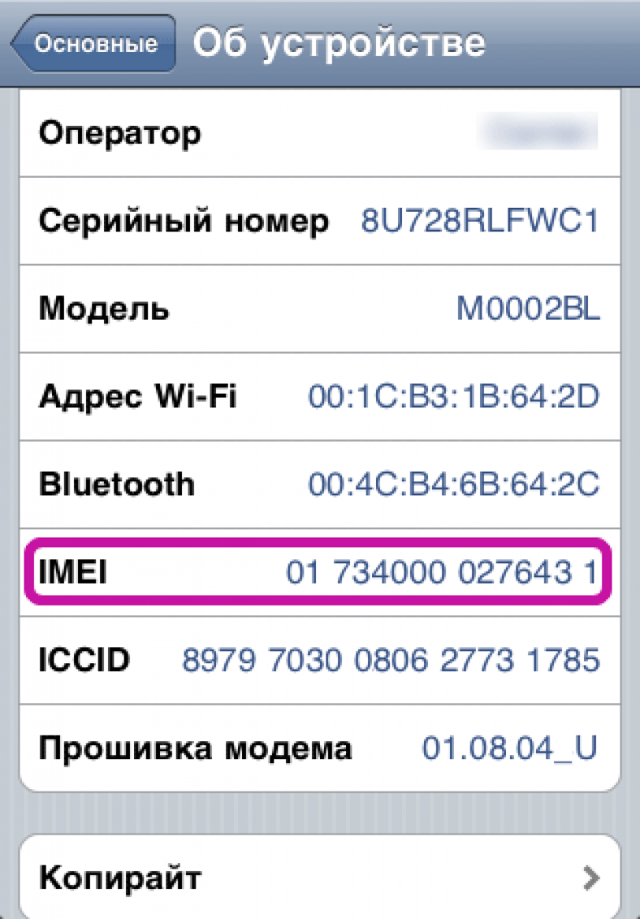
Начиная с моделей iPhone 6s Plus и и заканчивая моделями , вы найдете номер IMEI на лотке для SIM-карты . Для моделей iPhone 3G, 3GS, 4 (модель GSM), и 4s вы увидите IMEI и серийный номер на лотке для SIM-карты .
Если ваш iPad не включается, вы можете проверить серийный номер, написанный под словом «9».0065 iPad » на задней панели. Если это модель Wi-Fi + сотовая связь , IMEI также будет написан.
[Вернуться к оглавлению]
Finder или iTunes
Вы можете проверить серийный номер и IMEI, подключив iPhone или iPad к компьютеру Mac.Если вы используете macOS Catalina или новее, зарегистрируйтесь в Finder.Если вы используете macOS Mojave или более старую операционную систему , проверьте номера в iTunes
Чтобы проверить серийный номер и IMEI в Finder/iTunes, выполните следующие действия:
1. Подключите ваше устройство к Mac с помощью кабеля.
Подключите ваше устройство к Mac с помощью кабеля.
2. Откройте Finder/iTunes .
3. Нажмите на свое устройство. В Finder перейдите на вкладку « Общие ». В iTunes перейдите на вкладку « Summary ».
4. Щелкните имя iPhone/iPad .
Вы увидите серийный номер под именем вашего iPhone.
Нажмите на серийный номер , чтобы также увидеть IMEI .
[Вернуться к оглавлению]
Как найти серийный номер Mac в настройках
Вы можете найти серийный номер и IMEI вашего Mac в его настройках.
Чтобы найти серийный номер Mac и IMEI, выполните следующие действия:
1. В строке меню щелкните логотип Apple .
2. Затем нажмите « Об этом Mac ».
3. На вкладке «Обзор » вы увидите серийный номер .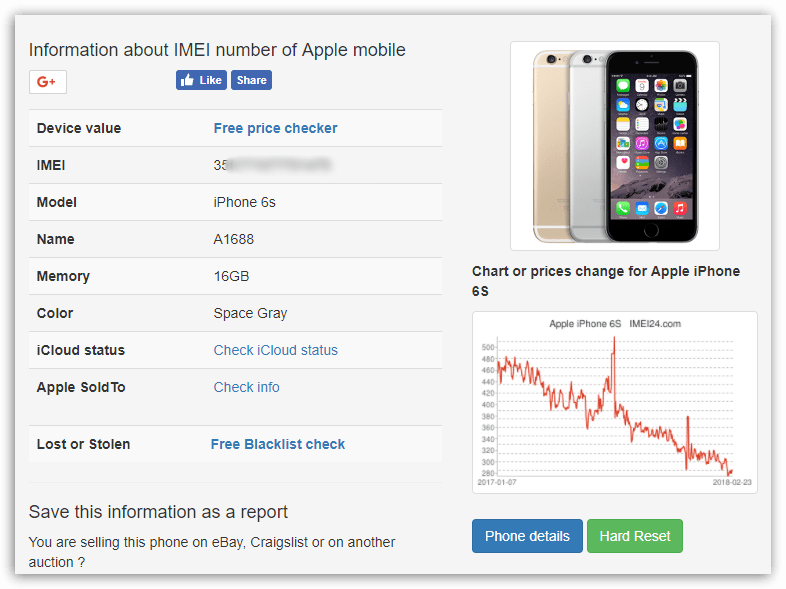
[Вернуться к оглавлению]
Как найти серийный номер Mac, если устройство не включается
Если ваш Mac не включается, вы можете найти серийный номер на его задней панели . Оно будет написано мелким шрифтом. Если он не стерт, он должен быть там. Чтобы найти серийный номер вашего Mac на задней панели, переверните MacBook и проверьте нижнюю часть. Вы должны увидеть текст, написанный мелким шрифтом. Серийный номер будет рядом со словом « Серийный «.
[Вернуться к оглавлению]
Как найти серийный номер и IMEI iPhone, iPad и Mac с помощью Apple ID
Если ваше устройство не загружается и информация на задней панели стерлась, или у вас его нет с собой, вы можете проверить серийный номер в своей учетной записи Apple ID
Чтобы проверить серийный номер и IMEI, выполните следующие действия:
1. Откройте браузер и перейдите на appleid .apple.com
2.